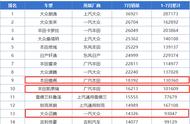当我们发现谷歌浏览器(Google Chrome)无法正常打开时,可能会感到困扰。这不仅影响了我们的日常网络浏览体验,还可能对工作和学习造成一定的困扰。不过,请放心,大多数情况下,这个问题是可以通过一系列简单的步骤来解决的。本文将详细介绍谷歌浏览器无法打开的各种可能原因及其对应的解决方法,帮助读者更快速、更有效地应对这一问题。
一、检查网络连接首先,确保你的计算机处于正常的网络连接状态。网络问题是导致浏览器无法正常打开的常见原因之一。你可以尝试访问其他网站,以验证网络连接是否稳定。如果其他网站也无法访问,那么问题可能出在网络连接本身。此时,你需要检查网络设置、路由器、调制解调器等设备,确保它们都在正常工作。
二、清除浏览器缓存浏览器缓存是谷歌浏览器在运行过程中存储的临时数据。如果缓存数据出现问题,可能会导致浏览器无法正常打开。为了解决这个问题,你可以尝试清除浏览器缓存。在谷歌浏览器中,你可以通过依次点击“更多工具”、“清除浏览数据”来清除缓存。确保选择适当的时间段,并勾选“缓存的图像和文件”等选项,然后点击“清除数据”按钮。清除缓存后,重新启动浏览器,看看问题是否得到解决。
三、禁用谷歌浏览器扩展程序谷歌浏览器的扩展程序可以为我们提供丰富的功能,但有时候,某个扩展程序可能与浏览器本身或其他扩展程序发生冲突,导致浏览器无法正常打开。为了排除这种可能性,你可以尝试禁用所有扩展程序,然后逐个启用,以找出问题所在。在谷歌浏览器中,你可以通过依次点击“更多工具”、“扩展程序”来管理扩展程序。找到可能导致问题的扩展程序,将其开关关闭即可。
四、重新安装谷歌浏览器如果以上方法都无法解决问题,那么可能是谷歌浏览器本身出现了严重问题。此时,你可以考虑卸载并重新安装谷歌浏览器。在卸载过程中,建议彻底删除所有相关文件和设置,以避免安装后出现问题。安装完毕后,重新打开浏览器,看看问题是否得到解决。
五、检查操作系统和浏览器版本兼容性操作系统和浏览器版本的兼容性也是导致浏览器无法打开的一个可能原因。如果你的操作系统过于老旧,可能无法支持最新版本的谷歌浏览器。此时,你可以考虑升级操作系统或安装与操作系统兼容的浏览器版本。另外,有时候浏览器版本过新也可能导致问题。你可以尝试降级浏览器版本,看看是否能够正常打开。
六、检查防火墙和*毒软件设置防火墙和*毒软件是保护计算机安全的重要工具,但有时候它们可能会误判谷歌浏览器为恶意软件,从而阻止其正常访问网络。为了解决这个问题,你可以检查防火墙和*毒软件的设置,确保它们没有阻止谷歌浏览器的网络访问。如果有的话,你需要将浏览器添加到防火墙或*毒软件的白名单中。
七、检查代理设置代理设置是计算机与网络之间的一个中间环节,如果设置不正确,可能会导致谷歌浏览器无法正常打开。你可以通过谷歌浏览器的设置来检查代理设置是否正确。在“更多工具”、“选项”、“高级”选项卡中,找到“打开代理设置”选项,确保代理设置正确无误。
八、检查系统资源占用如果计算机的系统资源(如内存、CPU)被大量占用,也可能导致谷歌浏览器无法正常打开。你可以通过任务管理器(Windows)或活动监视器(Mac)来查看当前系统资源的占用情况。如果发现某个程序占用了大量资源,你可以尝试关闭它,以释放系统资源。
九、联系谷歌技术支持如果以上方法都无法解决问题,那么可能是谷歌浏览器本身存在严重的缺陷或问题。此时,你可以考虑联系谷歌技术支持团队,向他们寻求帮助。谷歌提供了详细的技术支持页面和论坛,你可以在那里找到解决问题的方法或与其他用户交流经验。
总之,当谷歌浏览器无法正常打开时,不要慌张。通过一系列排查和解决方案,相信你能很快找到问题所在并解决问题。在日常使用过程中,也要保持对浏览器和操作系统的更新和维护,以确保它们的稳定性和安全性。